Для создателей контента редактирование видео для YouTube стало необходимостью. Чтобы ваши видео выделялись на фоне конкурентов, без качественного монтажа не обойтись. Но как же редактировать видео для YouTube на профессиональном уровне?
Хорошая новость в том, что вы можете обрабатывать видео для YouTube на ПК, мобильном устройстве или онлайн. В этой статье мы подробно рассмотрим каждый из этих вариантов редактирования.
В статье
Как редактировать видео для YouTube с помощью программ для ПК?
Имея более 14 лет опыта в области видеомонтажа, Wondershare Filmora постепенно стала одним из ведущих программ для редактирования видео, известным своим удобным интерфейсом и простыми в использовании функциями, не требующими специальных знаний. Это мощный видеоредактор YouTube, которым пользуются миллионы пользователей по всему миру.
Видеоредактор, который делает процесс редактирования эффективным и увлекательным.

Чем уникальна Wondershare Filmora?
- Более 30 инструментов редактирования с искусственным интеллектом, позволяющих тратить меньше времени на обработку видео. В их число входят AI Copilot для доступа к интеллектуальным рекомендациям по редактированию, создание привлекательной миниатюры YouTube с помощью ИИ для создания миниатюр, преобразование идей в видео с помощью ИИ (текст в видео), а также добавление персонализированной музыки с помощью ИИ-генератор музыки.
- Поддерживает продвинутые функции редактирования видео, такие как автоматическая синхронизация с ритмом, шумоподавление для удаления фоновых звуков, ускорение, ключевые кадры и работа с зеленым экраном.
- Предоставляет множество шаблонов для различных целей, включая обучение, академическую подготовку, маркетинг, продвижение продуктов и презентации.
- Добавляйте тексты, фильтры и анимации для улучшения и выделения визуальных эффектов.
- Предлагает обширную коллекцию видеоэффектов, которые легко трансформируют ваше видео.
- Поддерживает практически все форматы видео, аудио и графических файлов.
- Обрезайте, балансируйте, разделяйте и объединяйте видео без потери качества.
- Настраивайте параметры экспорта: форматы видео, соотношение сторон или загрузку на платформы социальных сетей.
Как редактировать видео для YouTube на ПК с помощью Wondershare Filmora?
Шаг 1. Скачайте Wondershare Filmora на свой компьютер и установите его. Продолжайте и запустите инструмент, чтобы приступить к работе. Теперь перейдите в меню “Файл” и выберите “Импорт медиа> Импорт медиафайлов. Выберите видео с YouTube, которое вы хотите загрузить, затем нажмите ”Открыть“, чтобы загрузить его.

Шаг 2. Когда видео будет загружено, перетащите его на временную шкалу. Теперь вы можете начать редактировать свое видео, используя различные функции редактирования над временной шкалой. Вы также можете щелкнуть видео правой кнопкой мыши, чтобы получить доступ к другим параметрам редактирования.

Шаг 3. После редактирования вашего видео вы можете добавить титры, переходы, стикеры, анимацию и другие эффекты, чтобы сделать ваше видео привлекательным. Например, если вы хотите добавить заголовки, просто перейдите на вкладку "Заголовки" и выберите нужный стиль.

В качестве альтернативы, если вы не хотите добавлять субтитры вручную, вы можете использовать преобразование речи в текст, чтобы сэкономить время.
- Выберите аудиоматериал на временной шкале, щелкните правой кнопкой мыши и выберите Преобразование речи в текст.

- На панели настройки параметров STT выберите язык аудио для транскрибирования и файлы для преобразования, и проверка автоматически совпадет с временной шкалой.
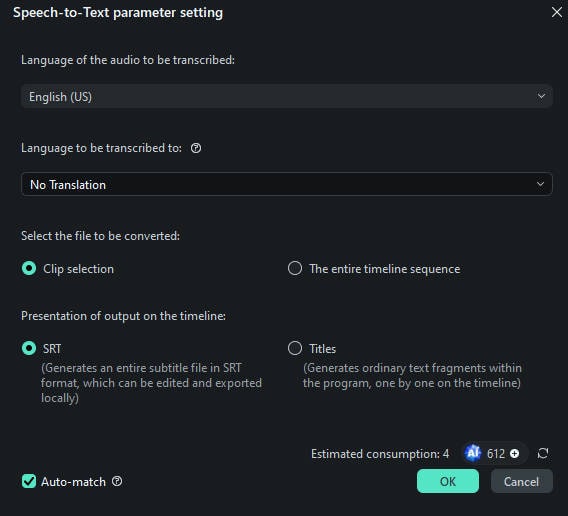
Шаг 4. Когда вы закончите редактирование, нажмите кнопку "Экспортировать" и выберите желаемый пункт назначения в окне вывода. Вы можете экспортировать файлы на свой локальный компьютер, устройство, YouTube, TikTok, Vimeo и другие.
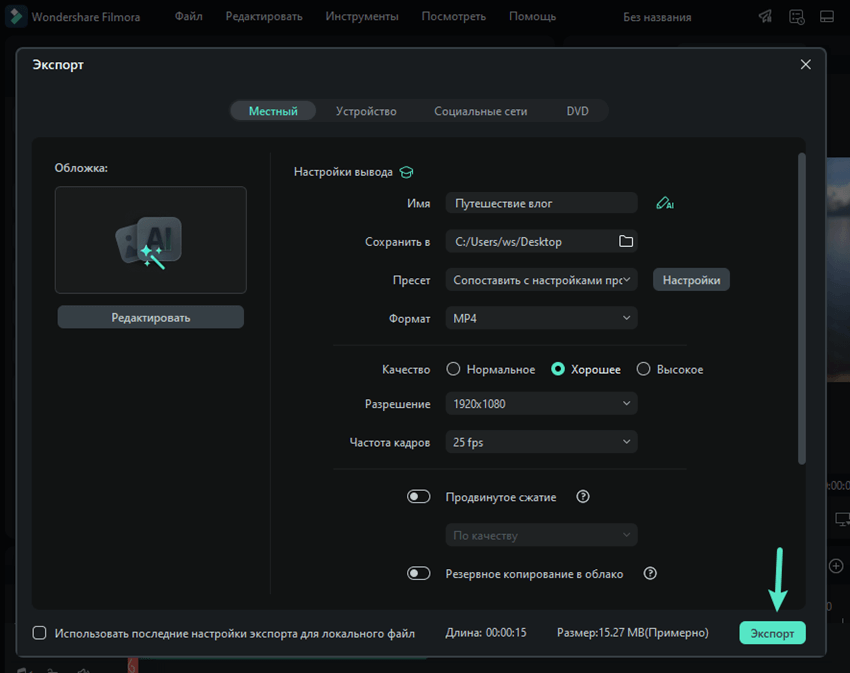
Как создавать динамичные миниатюры для видео на YouTube с помощью Wondershare Filmora?

У Filmora также есть программа создания миниатюр с искусственным интеллектом, которая анализирует видеокадры, чтобы определить и предложить наиболее привлекательные с визуальной точки зрения кадры в качестве потенциальных миниатюр. Это поможет вам сэкономить время на ручном просмотре отснятого материала в поисках наилучшего изображения для представления своего видео!
Вот краткое руководство о том, как создавать миниатюры видео YouTube, сгенерированные с помощью искусственного интеллекта, с помощью Filmora:
Шаг 1: Получите доступ к создателю миниатюр с искусственным интеллектом
После того как вы закончите редактировать свое видео, вы можете просто нажать кнопку "Редактировать" в левом верхнем углу. Откроется окно генератора миниатюр, в котором вы сможете выбрать и настроить миниатюру из вашего видео.
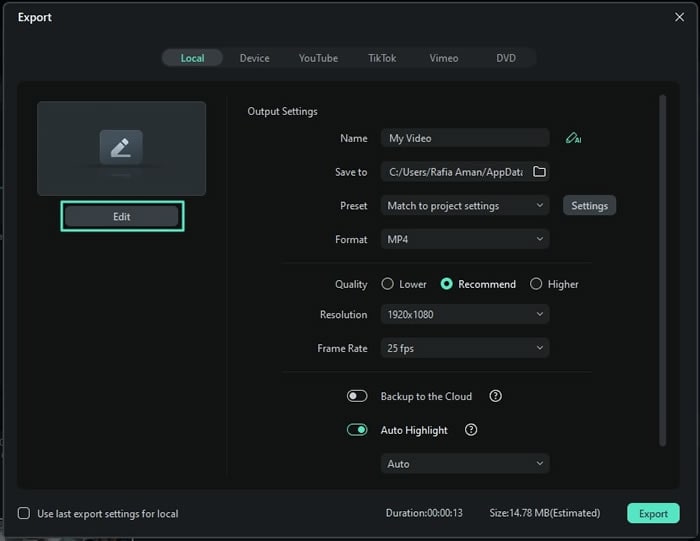
Шаг 2: Выберите рамку для миниатюры
Перейдите к генератору миниатюр и просмотрите отображаемые кадры из вашего видео с левой стороны. Выберите кадр, который наилучшим образом отражает ваше видео, и нажмите "Редактировать".
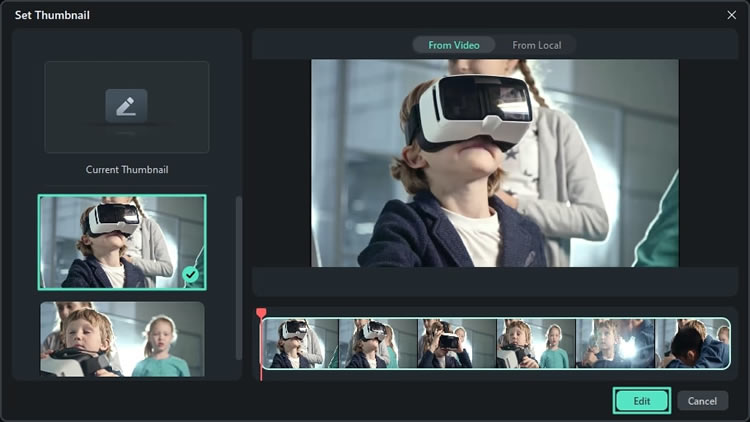
Шаг 3: Настройка с помощью шаблона
Откроется новое окно редактирования, в котором вы сможете дополнительно доработать свой эскиз. Изучите встроенные шаблоны искусственного интеллекта, распределенные по категориям в соответствии с различными темами. Выберите категорию, выберите шаблон и нажмите "Сохранить".
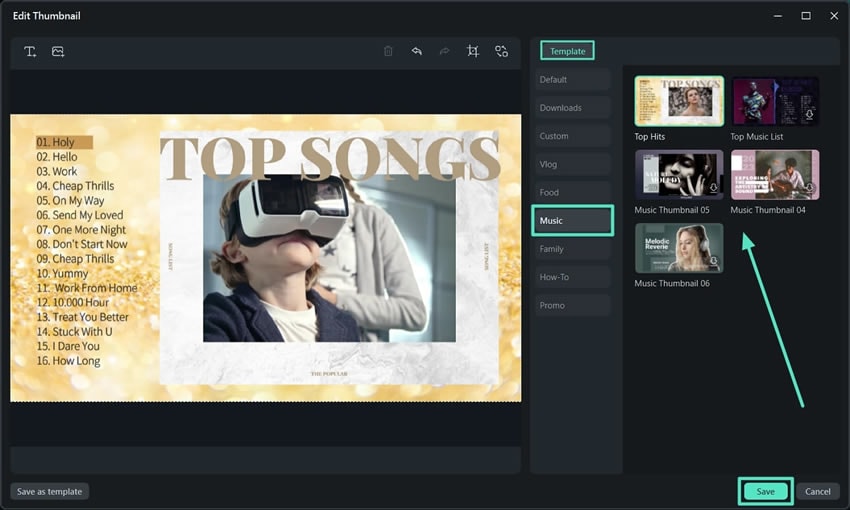
Шаг 4: Экспортируйте свой эскиз
Вернитесь в окно экспорта и нажмите "Экспортировать". Искусственный интеллект преобразует выбранный видеокадр в миниатюру. Как только преобразование завершится, нажмите "Открыть папку", чтобы просмотреть и использовать созданный с помощью искусственного интеллекта эскиз.
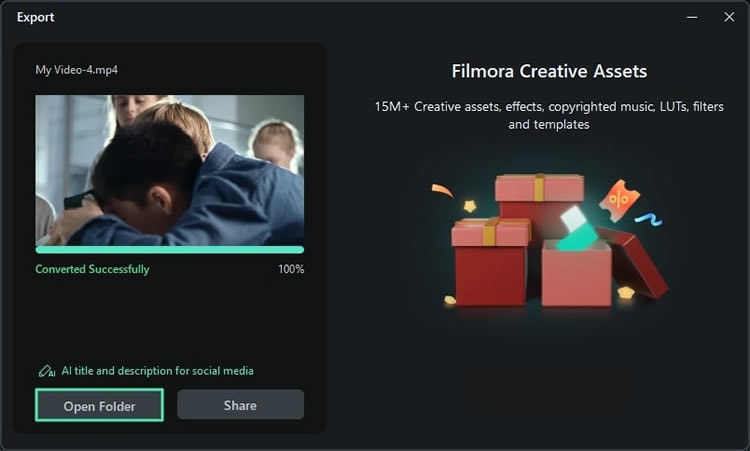
Как редактировать видео для YouTube с помощью YouTube Studio?
По замыслу, YouTube Studio предназначена для того, чтобы вы могли загружать видео с YouTube на свой канал YouTube. Однако в него добавлены некоторые базовые функции редактирования, позволяющие пользователям редактировать свои видео перед их публикацией.
Она включает в себя обрезку, подрезание и расщепление. Тем не менее, YouTube Studio полезна, если вам нужен только базовый монтаж.
Шаги по редактированию видео в YouTube Studio
Шаг 1. Сначала откройте YouTube и войдите в свою учетную запись. Нажмите на значок со своим именем и выберите "YouTube Studio".

Шаг 2. Перейдите в левое меню и выберите пункт "Содержимое". Теперь вы увидите различные видеоролики, загруженные на ваш канал.

Шаг 3. Теперь нажмите на видео, которое вы хотите отредактировать, а затем выберите меню "Редактор" слева.

Шаг 4. Выберите подходящую функцию редактирования видео и используйте ее для редактирования вашего видео на YouTube (например, воспользуйтесь опцией "Обрезать"). Когда вы будете удовлетворены, нажмите кнопку "Сохранить", чтобы обновить изменения в вашем видео на YouTube.

Как редактировать видео для YouTube онлайн?
Редактирование видео в Интернете - один из самых удобных и простых способов редактирования видео. Однако в Интернете есть несколько видеоредакторов YouTube, и важно выбрать правильный из них. Хорошим примером является inVideo.io. Да, этот онлайн-видеоредактор YouTube предлагает набор хороших функций для беспрепятственного редактирования ваших видео на YouTube.
Вы можете обрезать, добавлять тексты, обрезать, настраивать цвета, изменять скорость, добавлять анимацию и озвучку, среди прочего. Он также предоставляет вам различные шаблоны и элементы, которые сделают ваше видео на YouTube более привлекательным. Однако, прежде чем использовать его, вам необходимо создать учетную запись.
Как редактировать видео для YouTube онлайн с помощью inVideo.io?
Вот руководство о том, как изменять видео на YouTube онлайн с помощью InVideo Studio:
Шаг 1. Сначала зайдите на сайт inVideo.io YouTube video editor, используя свой браузер, и войдите в свою учетную запись. Теперь нажмите на ссылку "Обзор" и загрузите свое видео с YouTube для редактирования.

Шаг 2. Когда видео с YouTube будет загружено, перетащите его на холст в нижней части экрана. В следующем всплывающем окне нажмите "Добавить". Теперь вы должны увидеть некоторые параметры редактирования в верхней части холста.

Шаг 3. Выберите подходящий вариант редактирования и используйте его для редактирования вашего видео. Вы можете обрезать, подрезать текст, добавлять текстовые сообщения, изменять скорость, обрезать, добавлять эффекты, включать анимацию и изменять ориентацию видео в нужном направлении.

Шаг 4. Как только вы закончите редактирование, нажмите кнопку "Поделиться" и скопируйте ссылку для публикации. Кроме того, вы можете сотрудничать с членами своей команды, пригласив их посмотреть отредактированное вами видео.

Как редактировать видео для YouTube на мобильном устройстве?
Если вы ищете, как редактировать видео с YouTube на вашем телефоне, то вы должны знать, что это также очень просто. Редактирование видео на мобильных устройствах обеспечивает гибкость, поскольку вы можете редактировать видео, не выходя из своего телефона.
Независимо от того, используете ли вы телефон на iOS или Android, вам нужен хороший мобильный инструмент для редактирования видео на YouTube. Одним из лучших мобильных видеоредакторов YouTube для iOS и Android является CapCut.
Этот инструмент предоставляет вам значительные функции редактирования, включая зеркальное отражение, обрезку, разделение и обрезку видео. Вы также можете добавить наложения, тексты, фильтры, стикеры и некоторые другие видеоэффекты. Преимущество CapCut заключается в том, что он автоматически сохраняет ваши изменения, и вы можете продолжить с того места, с которого начали, если остановитесь.
Шаги по редактированию видео для YouTube с помощью CapCut (Android/iOS)
Вот руководство о том, как редактировать видео на YouTube на Android и как редактировать видео на YouTube на iPhone/iOS:
Шаг 1. Зайдите в Google Play Store (Android) или App Store (iOS) и установите CapCut.
Шаг 2. Теперь откройте CapCut на своем мобильном телефоне и перейдите в раздел "Новый проект". Выберите видео с YouTube, которое вы хотите отредактировать, затем нажмите кнопку "Добавить", чтобы загрузить его.

Шаг 3. Вы можете начать редактировать свое видео на временной шкале. Вы можете обрезать, разделять, изменять скорость, добавлять анимацию, зеркалировать, изменять размер и включать фильтры, наложения и некоторые другие видеоэффекты в зависимости от ваших потребностей.
Если вы хотите отзеркалить свое видео для создания специального эффекта, нажмите на значок "Редактировать" и выберите опцию "Зеркальное отображение".

Советы по эффективному редактированию видео для YouTube
Когда вы приступаете к редактированию своих видео, вам нужны наилучшие возможности редактирования и качество вывода. Например, если вы являетесь создателем контента, то то, как вы редактируете свои видео, может увеличить или уменьшить размер аудитории, привлекаемой на ваш канал.
Чтобы получить максимальную отдачу от редактирования видео, вот несколько советов, которые могут вам помочь.
- Снимайте видео с учетом особенностей редактирования - снимая видео на YouTube, убедитесь, что вы снимаете правильные изображения и ракурсы, чтобы уменьшить нагрузку на монтаж. Кроме того, в хорошо снятые видеоролики легче добавлять другие функции или эффекты.
- Проявите творческий подход к созданию контента - организуйте отснятый материал так, чтобы с ним было легче работать во время редактирования.
- Правильный фон Правильная музыка задаст тон и настроение видео.
- Будьте логичны в изложении истории - Убедитесь, что ваша информация логически передается от одного пункта к другому. Такая наглядность поможет зрителям легко следить за ходом просмотра и оставаться заинтересованными на протяжении всего вашего видео.
- Используйте правильный инструмент для редактирования видео - Выберите инструмент в соответствии с вашим опытом редактирования. Если вы новичок в этом, выберите инструмент, который предоставляет множество шаблонов и работает на основе искусственного интеллекта, чтобы вы могли легко создать свое первое видео на YouTube.
- Практикуйтесь до тех пор, пока не будете редактировать как профессионал - Практика помогает отточить ваши навыки редактирования.
- Понимайте свои потребности в редактировании и предпочтения аудитории - Регулярно анализируйте эффективность видео и создавайте контент, который наилучшим образом подходит вашей аудитории.
Заключение
Редактировать видео с YouTube на ПК, в Интернете или на мобильных устройствах стало проще, чем когда-либо. Мы выделили несколько практических способов редактирования видео на YouTube, каждый из которых имеет свои возможности и ограничения. Дело только в том, чтобы сделать свой выбор! Вы можете скачать и использовать Wondershare Filmora, специальный редактор, разработанный специально для редактирования видео на YouTube. Это поможет вам более эффективно создавать профессионально выглядящие видеоролики, и вы обязательно сэкономите больше времени и усилий в долгосрочной перспективе!
Видеоредактор, который делает процесс редактирования эффективным и увлекательным.




 Безопасность проверена | Загрузка бесплатно | Нет вредоносного ПО
Безопасность проверена | Загрузка бесплатно | Нет вредоносного ПО


